実際に描き始める前に、スタイラスペンで絵を描く場合の設定について説明します。
なお、以下の設定は対応端末のみで使える機能ですのでご注意ください。
[推奨端末]GALAXY Note 3、GALAXY Note II など
【設定方法】
まず、キャンバス画面左下「メインメニュー」→「設定」をタップします。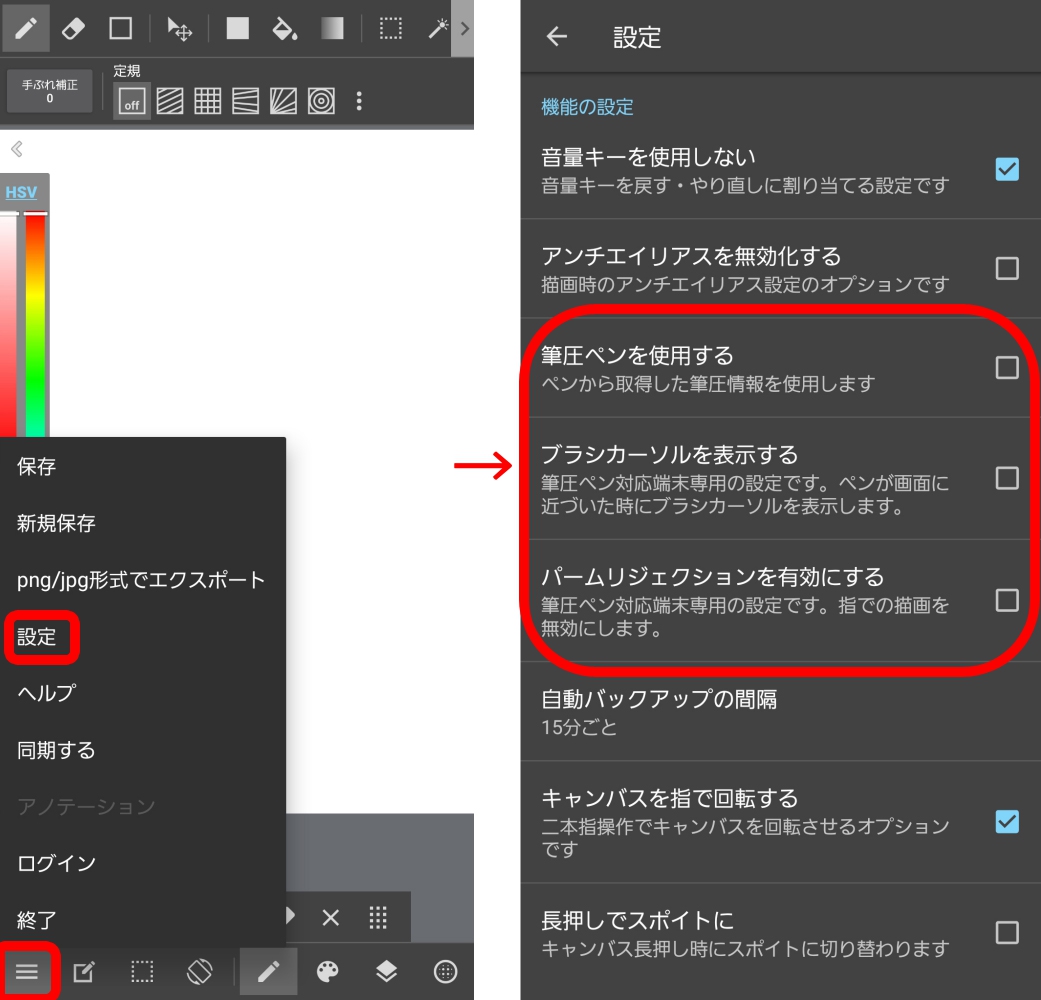
①筆圧ペンを使用する
タップしてチェックを入れると、筆圧感知が使えます。
力を弱めて描くと線は細く、強めて描くと線は太くなります。
ペンに入れる力加減で線に強弱がつくようになります。
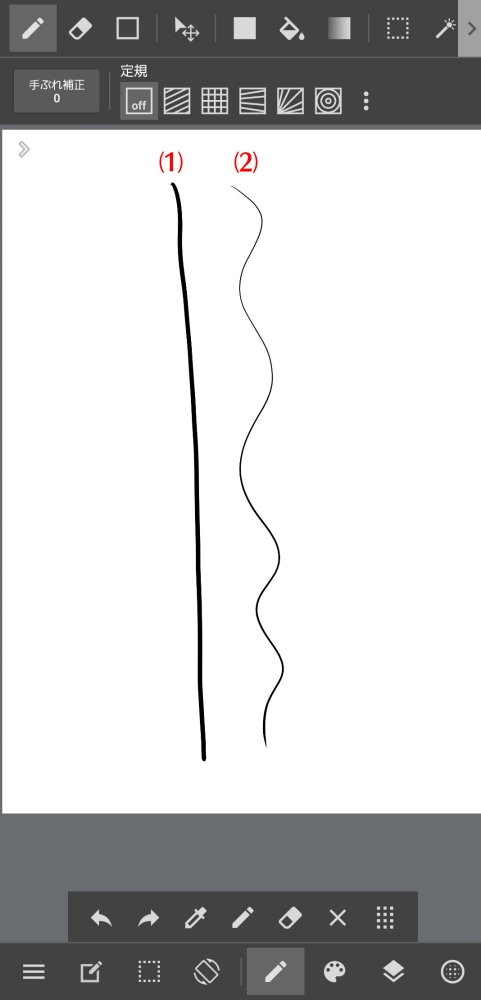
⑵…力を抜いて描いた線
②ブラシカーソルを表示する
筆圧ペン対応端末専用の設定です。
ペンがキャンバス画面に近づくと、ブラシカーソル(下画像(a))が表示されます。
ブラシの位置が把握できて便利です。
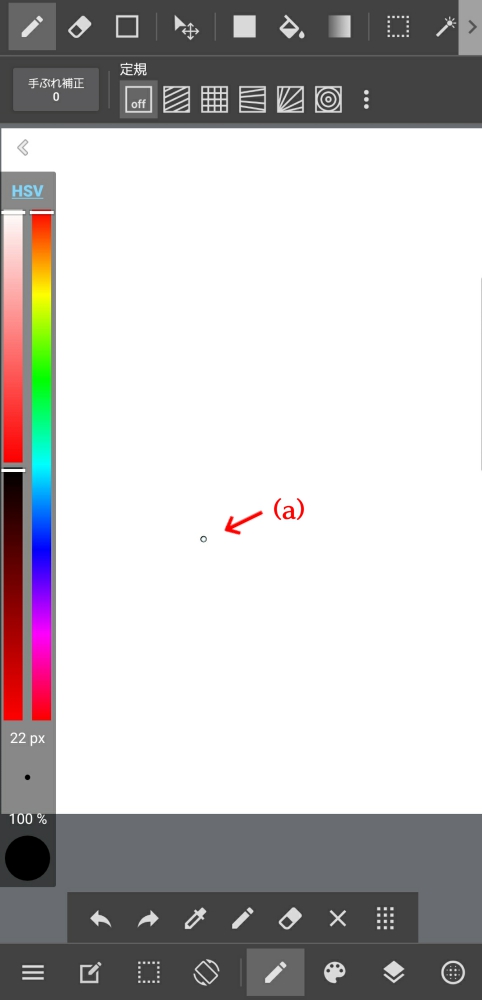
筆圧ペン対応端末専用の設定です。
チェックを入れると、スタイラスペン以外の指などがキャンバスに触れても認識しません。
誤って画面に手が触れてしまっても、余計な描画がされないので便利です。
画面左上の矢印を押して、キャンバス画面に戻ります。
設定が終わったら、次はブラシと消しゴムでキャンバスに描いてみましょう!